複製 郵件合併 欄位
使用 Desktop Editor 插入的 郵件合併 欄位可以複製或剪下,並貼至其他位置。
複製文字欄位的內容
本節描述如何複製文字欄位的內容。
1.
按一下詳細資料視窗上的  (選取欄位)。
(選取欄位)。
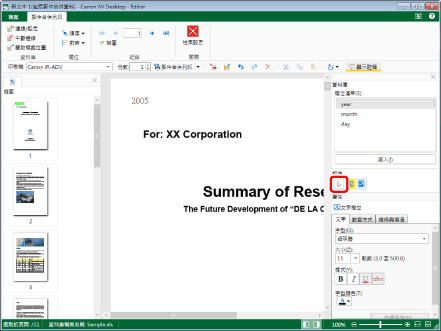
2.
在工作視窗中將滑鼠指標移至想要複製的文字欄位上,然後在滑鼠指標的形狀變更為  時按一下欄位。
時按一下欄位。
或是拖曳滑鼠指標選取矩形,以框選所要複製內容的文字欄位。
3.
將滑鼠指標移至選取的文字欄位,然後按一下滑鼠。
滑鼠指標的形狀會變更為  。
。
4.
拖曳滑鼠指標選取要複製的範圍。
或是按住鍵盤上的「Shift」鍵並按方向鍵。
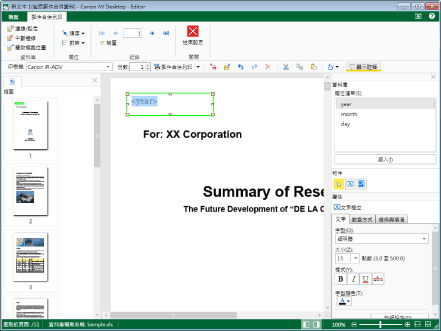
|
注意
|
|
選取已插入欄位的文字欄位,會導致文字欄位名稱顯示欄位名稱。因此,您無法選取記錄值。
您無法選取及複製部分欄位名稱。
|
5.
按一下工具列上的  (複製)。
(複製)。
 (複製)。
(複製)。或是按一下滑鼠右鍵,然後選取「複製」。
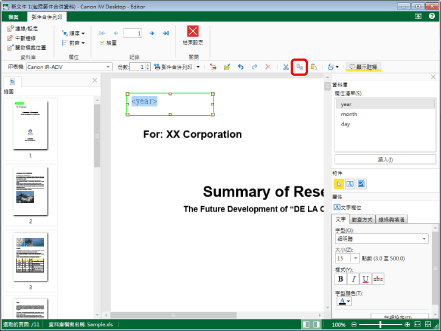
|
注意
|
|
如果工具按鈕沒有顯示在 Desktop Editor 的工具列上,請參閱下文以顯示。
|
6.
若要貼上已複製的文字,請按一下工具列上的  (貼上)。
(貼上)。
 (貼上)。
(貼上)。或是按一下滑鼠右鍵,然後選取「貼上」。
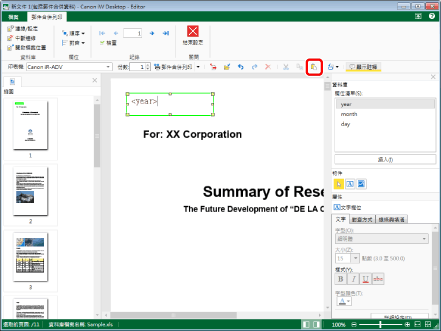
|
注意
|
|
如果工具按鈕沒有顯示在 Desktop Editor 的工具列上,請參閱下文以顯示。
|
剪下文字欄位的內容
本節描述如何剪下文字欄位的內容。
1.
按一下詳細資料視窗上的  (選取欄位)。
(選取欄位)。
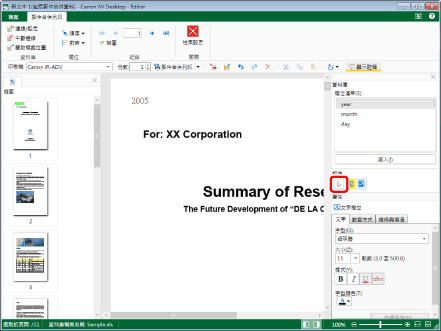
2.
在工作視窗中將滑鼠指標移至想要剪下的文字欄位上,然後在滑鼠指標的形狀變更為  時按一下欄位。
時按一下欄位。
或是拖曳滑鼠指標選取矩形,以框選所要剪下內容的文字欄位。
3.
將滑鼠指標移至選取的文字欄位,然後按一下滑鼠。
滑鼠指標的形狀會變更為  。
。
4.
拖曳滑鼠指標選取要複製的範圍。
或是按住鍵盤上的「Shift」鍵並按方向鍵。
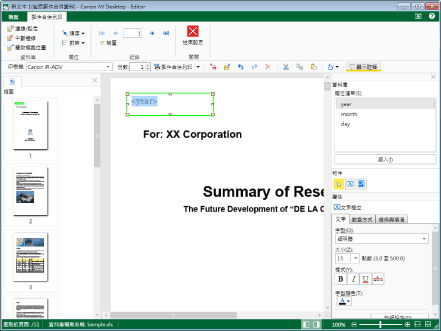
|
注意
|
|
選取已插入記錄的文字欄位,會導致文字欄位名稱顯示記錄名稱。因此,您無法選取記錄值。
您無法選取及複製部分記錄名稱。
|
5.
按一下工具列上的  (剪下)。
(剪下)。
 (剪下)。
(剪下)。或是按一下滑鼠右鍵,然後選取「剪下」。
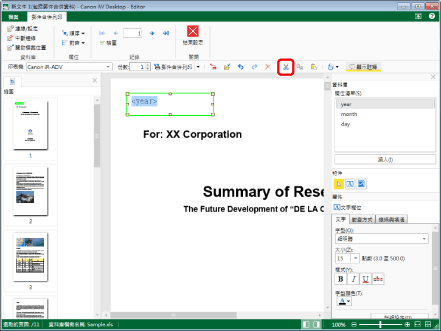
|
注意
|
|
如果工具按鈕沒有顯示在 Desktop Editor 的工具列上,請參閱下文以顯示。
|
6.
若要貼上已剪下的文字,請按一下工具列上的  (貼上)。
(貼上)。
 (貼上)。
(貼上)。或是按一下滑鼠右鍵,然後選取「貼上」。
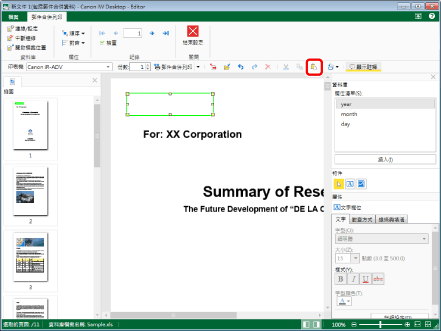
|
注意
|
|
如果工具按鈕沒有顯示在 Desktop Editor 的工具列上,請參閱下文以顯示。
|
複製 郵件合併 欄位
本章節描述如何複製 郵件合併 欄位。
1.
按一下詳細資料視窗上的  (選取欄位)。
(選取欄位)。
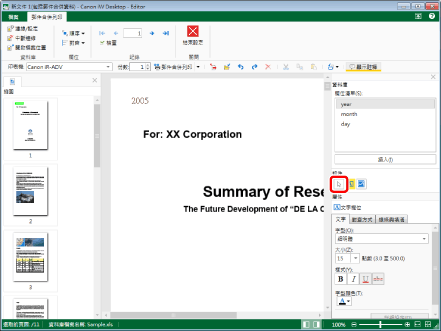
2.
在工作視窗中將滑鼠指標移至想要複製的 郵件合併 欄位上,然後在滑鼠指標的形狀變更為  時按一下欄位。
時按一下欄位。
或是拖曳滑鼠指標選取矩形,以框選所要複製的 郵件合併 欄位。
|
注意
|
|
按住鍵盤上的「Ctrl」鍵並按一下欄位,可選取多個 郵件合併 欄位。
如果您想選取頁面上的所有 郵件合併 欄位,請在工作視窗保持作用中狀態時,在工作視窗上沒有 郵件合併 欄位的區域中執行下列其中一項操作。
按一下工具列上的
 (選取全部)。 (選取全部)。按一下滑鼠右鍵,然後選取「選取全部」。
如果工具按鈕沒有顯示在 Desktop Editor 的工具列上,請參閱下文以顯示。
您只能選取位於相同頁面上的多個 郵件合併 欄位。
|
3.
按一下工具列上的  (複製)。
(複製)。
 (複製)。
(複製)。或者,遵循下述其中一個步驟。
按一下滑鼠右鍵,然後選取「複製」。
按住鍵盤上的「Ctrl」鍵時拖曳。
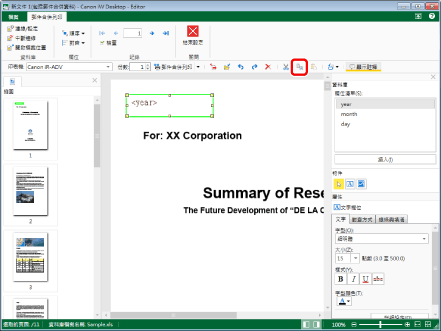
|
注意
|
|
如果工具按鈕沒有顯示在 Desktop Editor 的工具列上,請參閱下文以顯示。
|
4.
若要貼上已複製的 郵件合併 欄位,按一下工具列上的  (貼上)。
(貼上)。
 (貼上)。
(貼上)。或是按一下滑鼠右鍵,然後選取「貼上」。

|
注意
|
|
如果工具按鈕沒有顯示在 Desktop Editor 的工具列上,請參閱下文以顯示。
如果指定相同頁面做為複製之 郵件合併 欄位的貼上目的地,則 郵件合併 欄位會貼上到自複製來源右方並往下 15 像素的位置。
如果指定其他頁面做為貼上目的地,則 郵件合併 欄位會貼上到與複製來源相同的位置。
複製的 郵件合併 欄位只能貼到與複製來源相同的文件內。
複製頁面區域以外的 郵件合併 欄位並貼上時,這些欄位會貼至它所貼上之頁面的左上方。
|
剪下 郵件合併 欄位
本章節描述如何剪下 郵件合併 欄位。
1.
按一下詳細資料視窗上的  (選取欄位)。
(選取欄位)。
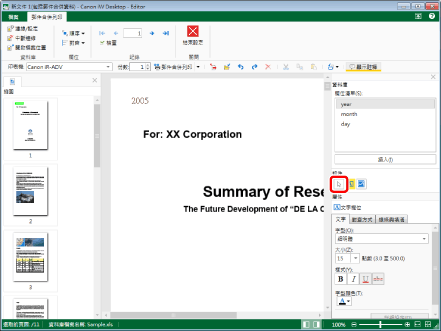
2.
在工作視窗中將滑鼠指標移至想要剪下的 郵件合併 欄位上,然後在滑鼠指標的形狀變更為  時按一下欄位。
時按一下欄位。
或是拖曳滑鼠指標選取矩形,以框選所要剪下的 郵件合併 欄位。
|
注意
|
|
按住鍵盤上的「Ctrl」鍵並按一下欄位,可選取多個 郵件合併 欄位。
如果您想選取頁面上的所有 郵件合併 欄位,請在工作視窗保持作用中狀態時,在工作視窗上沒有 郵件合併 欄位的區域中執行下列其中一項操作。
按一下工具列上的
 (選取全部)。 (選取全部)。按一下滑鼠右鍵,然後選取「選取全部」。
如果工具按鈕沒有顯示在 Desktop Editor 的工具列上,請參閱下文以顯示。
您只能選取位於相同頁面上的多個 郵件合併 欄位。
|
3.
按一下工具列上的  (剪下)。
(剪下)。
 (剪下)。
(剪下)。或是按一下滑鼠右鍵,然後選取「剪下」。
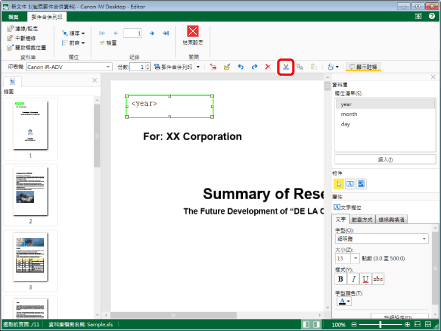
|
注意
|
|
如果工具按鈕沒有顯示在 Desktop Editor 的工具列上,請參閱下文以顯示。
|
4.
若要貼上已剪下的 郵件合併 欄位,按一下工具列上的  (貼上)。
(貼上)。
 (貼上)。
(貼上)。或是按一下滑鼠右鍵,然後選取「貼上」。
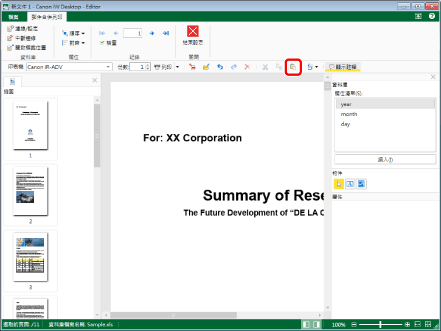
|
注意
|
|
如果工具按鈕沒有顯示在 Desktop Editor 的工具列上,請參閱下文以顯示。
如果將 郵件合併 欄位貼至原先剪下的頁面上,則 郵件合併 欄位會貼至下列位置。
一般:與複製來源相同的位置
如果相同項目已貼上:複製來源右下方 15 像素的位置。
如果指定其他頁面做為貼上目的地,則 郵件合併 欄位會貼上到與剪下來源相同的位置。
剪下的 郵件合併 欄位只能貼到與剪下來源相同的文件內。
剪下頁面區域以外的 郵件合併 欄位並貼上時,這些欄位會貼至它所貼上之頁面的左上方。
|